Les pilotes Windows font fonctionner leurs périphériques correspondants. C’est la même chose que la fonction Bluetooth. Si votre ordinateur dispose d’un pilote Bluetooth défectueux, mais que vous souhaitez utiliser un autre adaptateur Bluetooth, vous devez installer le pilote de remplacement.
Cependant, vous ne pouvez pas simplement télécharger et installer l’adaptateur si l’adaptateur Bluetooth est intégré à votre carte mère ou à votre carte sans fil. Vous ne pouvez pas le faire car Windows continuera à voir le pilote et il ne peut utiliser qu’un seul pilote par périphérique.
Sans configuration d’un pilote Bluetooth de remplacement, Bluetooth ne fonctionnera pas sur votre appareil. Suivez les étapes et les solutions de ce guide pour installer un adaptateur Bluetooth de remplacement sur votre appareil.
Installer un remplacement d’adaptateur Bluetooth dans Windows 11/10
Maintenant que vous comprenez la nécessité de configurer un adaptateur Bluetooth de remplacement, nous continuerons à vous montrer les étapes correctes pour le faire. Pour installer un adaptateur Bluetooth de remplacement sur votre PC, suivez la procédure ci-dessous :
- Désactivez l’ancien adaptateur Bluetooth.
- Installez un nouvel adaptateur Bluetooth.
- Vérifiez le nouvel adaptateur Bluetooth.
- Installez le pilote Bluetooth manuellement.
Une fois les étapes ci-dessus terminées, vous aurez configuré le pilote de remplacement avec succès et pourrez l’utiliser sans problème. Si vous ne savez pas comment effectuer les processus ci-dessus, suivez les guides de cette section.
1]Désactiver l’ancien adaptateur Bluetooth
Avant d’installer un pilote de remplacement, vous devez désactiver ou désinstaller celui que vous avez actuellement. La désinstallation du pilote est extrême ; nous allons donc désactiver le pilote dans ce guide.
Faites un clic droit sur le Démarrer bouton et sélectionnez Courir pour ouvrir la boîte de dialogue Exécuter. Là, entrez devmgmt.msc et cliquez sur le d’accord bouton.
Élargir le Bluetooth branche pour révéler les pilotes sous elle. Faites un clic droit sur votre adaptateur Bluetooth et sélectionnez le Désactiver option du menu contextuel.
Lorsque vous êtes invité à désactiver l’adaptateur, appuyez sur le Oui bouton pour confirmer.
2]Installez le nouvel adaptateur Bluetooth
Nous supposons que vous avez déjà un adaptateur Bluetooth à ce stade.
En suivant ce guide, vous pouvez acheter un adaptateur Bluetooth compatible. L’étape suivante consiste à l’installer sur votre ordinateur.
Les adaptateurs Bluetooth sont généralement plug-and-play, vous n’avez donc qu’à les brancher. Windows détectera l’adaptateur Bluetooth nouvellement connecté et l’installera automatiquement sur votre machine.
Redémarrez votre ordinateur lorsque l’installation est terminée.
3]Vérifiez le nouvel adaptateur Bluetooth
Il est maintenant temps de vérifier que le nouvel adaptateur fonctionne correctement. Vous pouvez le faire à partir de Paramètres Windows. Le moyen le plus rapide d’arriver ici est d’utiliser le Touche Windows + I combinaison.
Dans Paramètres, accédez à Appareils > Bluetooth et autres appareils. Si vous voyez un interrupteur pour activer ou désactiver Bluetooth, cela signifie que l’adaptateur Bluetooth de remplacement fonctionne.
Sinon, vous verriez un bouton indiquant Ajouter Bluetooth ou un autre appareil. Si vous voyez cela, passez à la solution suivante, où nous installons le pilote manuellement.
4]Installez le pilote Bluetooth manuellement
Comme indiqué précédemment, le logiciel du pilote Bluetooth doit s’installer automatiquement. Utilisez l’option d’installation manuelle uniquement si Windows ne parvient pas à l’installer automatiquement. Le site Web du fabricant du pilote proposera toujours les derniers pilotes téléchargeables ainsi que les instructions d’installation.
L’installation manuelle se fait également depuis l’application Paramètres. Ouvrez les paramètres Windows et accédez à Mises à jour et sécurité.
Tiens, va à Windows Update et frappez le Vérifier les mises à jour bouton si vous le voyez. Sélectionner Afficher les mises à jour facultatives.
Passez à la Mises à jour du pilote et choisissez votre pilote Bluetooth. Frappez le Télécharger et installer sous le pilote pour lancer le téléchargement du pilote.
Après avoir téléchargé le pilote, redémarrez votre ordinateur pour l’installer automatiquement au démarrage.






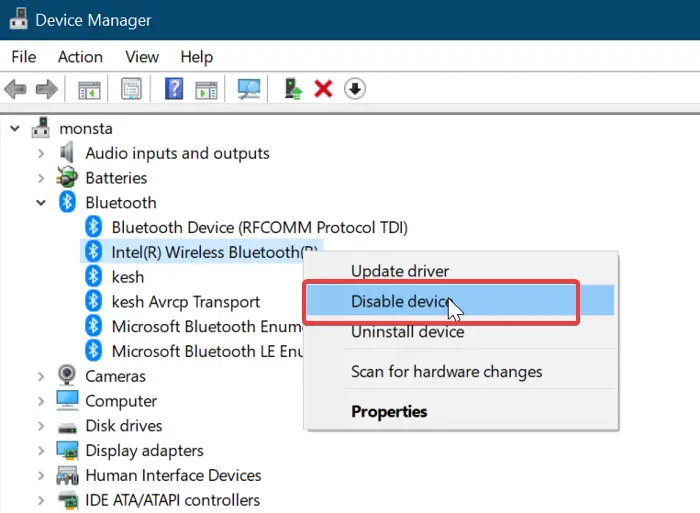
![[2023] 6 façons de copier / coller du texte brut sans formatage](https://media.techtribune.net/uploads/2021/03/5-Ways-to-Copy-Paste-Plain-Text-Without-Formatting-on-Your-Computer-shutterstock-website-238x178.jpg)






